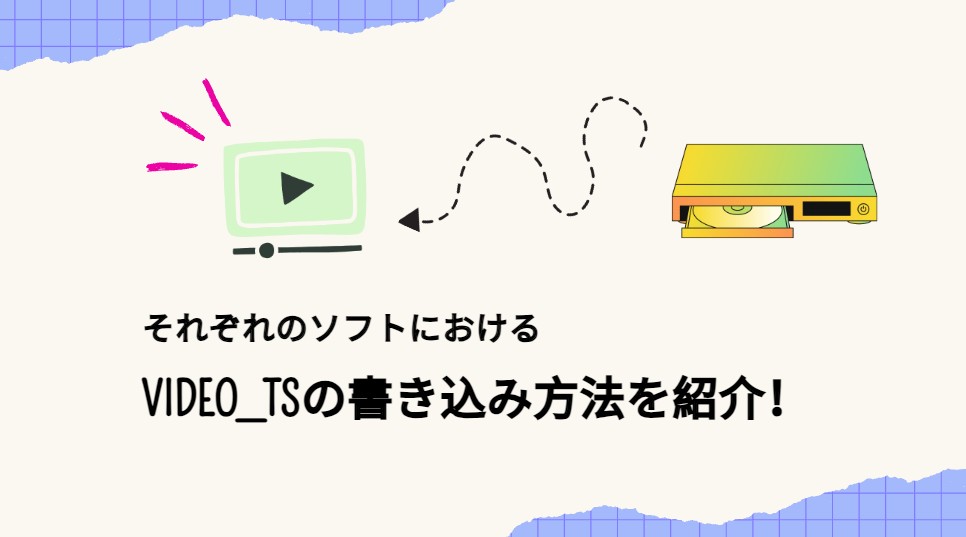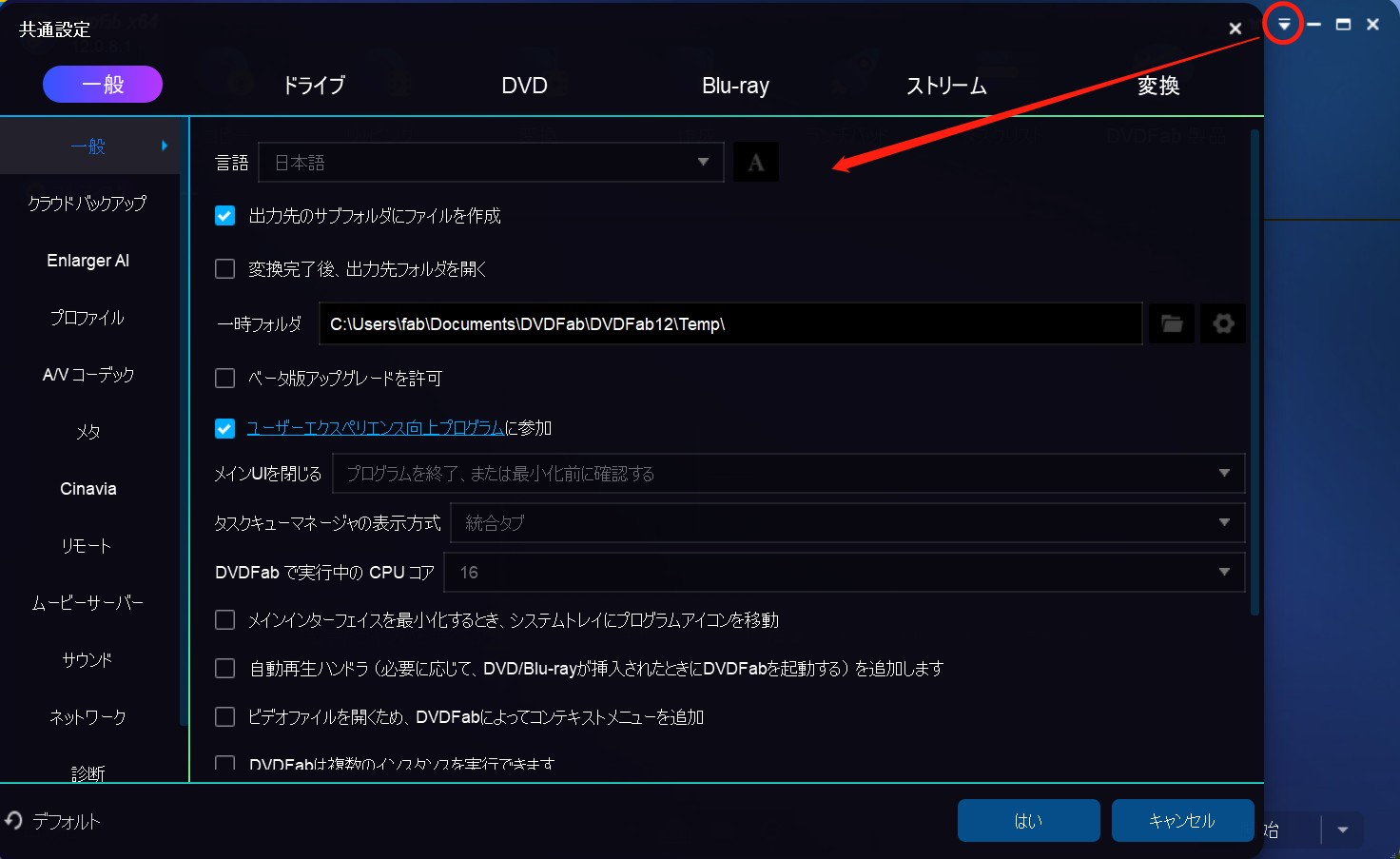【2025年最新】自宅で簡単にDVDを焼き増しする方法!おすすめのDVDコピーソフトも紹介
要約: 大切な思い出が記録されたDVDを焼き増しして友人や家族と共有したい、お気に入りのDVDの予備を作っておきたい――そんなとき、DVDの焼き増し方法が気になりますよね。DVDを焼き増しするには、業者に依頼することもできますが、自宅で作成することも可能です。今回は、自宅で簡単にDVDを焼き増しする方法をご紹介します。
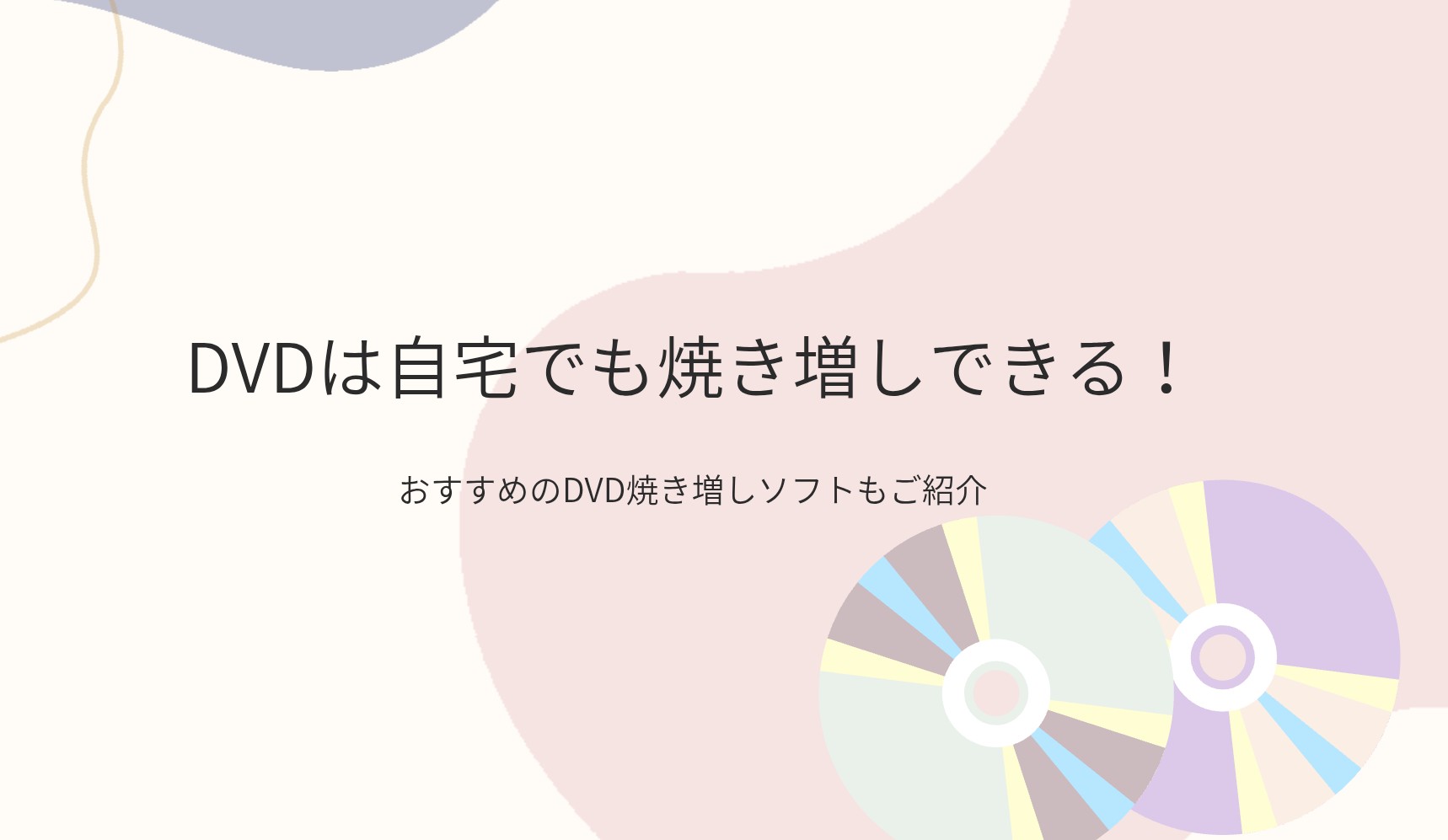
DVDの焼き増しとは、おおよそDVDをコピーするということで、大いにメリットがあります。DVD 焼き増しをするには、業者に依頼するか、また自宅でDVDコピーソフトで焼き増しすることもできます。今回は、自宅でDVDを簡単に焼き増しする方法をご紹介します。
DVDを焼き増しするとは?
DVD 焼き増しとは
Note: そもそも「DVDを焼き増しする」ということはどのようなことなのでしょうか?「焼き増し」とは、オリジナルのものから複製を作り出すこと。DVDの場合、「ダビング」や「コピー」と呼ばれることもあります。
DVD 焼き増しすることのメリットとして、オリジナルのDVDと同じ内容のものを大勢の人と共有できるというメリットがあります。例えば、ジブリの作品、結婚式用のDVD、思い出の詰まった動画や写真が入ったDVDを複数枚作成できれば、式に参加した全員に共有することができます。
また、オリジナルのDVDが破損してしまったりして、観れなくなってしまった時の予備としてDVD 焼き増し(焼き回し)することも、メリットのひとつです。
「コピー」「リッピング」「圧縮」それぞれの違いとは?

一言に「焼き増し」といってもさまざまな焼き増しの形態があります。DVDの焼き増しとしてよくキーワードに上がるのが「コピー」や「リッピング」、「圧縮」といったものです。
コピー:DVDからDVDへそのまま複製をすることを言います。無劣化無変換で複製されるので、オリジナルの内容とデータの種類や内容が変わりません。
- リッピング:DVDなどに記録されているデジタルデータをパソコンに取り込むことを言います。複製する先がパソコンというところがポイントで、パソコンで扱いやすいデータの形に変換し、ファイルにすることがリッピングとなります。
- 圧縮:オリジナルのDVDデータを圧縮して複製することを言います。DVDデータの内容をコピーしたいが、容量が大きすぎて保存先に収まりきらない場合に、データを圧縮することでほぼ同じ内容がコピーできるのです。
「DVDを焼き増しする」ということは、「コピー」のことを指していると理解するとよいでしょう。
自宅でDVDを焼き増しする際に必要なもの&焼き増し方法

DVDは自宅で焼き増しが可能です。その際に必要なものは以下のようなものがあります。
- オリジナルDVD
- コピー先の空白のDVD
- パソコン
- DVDドライブ
- DVDコピーソフト
そして、基本的な焼き増しの手順としては、以下の通りです。
このように、コピーソフトを使い一度パソコンのドライブに保存します。
ただ、コピーソフトの中には、DVDからDVDにダビングができる機能が搭載されているものもあり、種類も豊富です。また、無料から有料までさまざまなものがあり、性能も多種多様です。
ここからは、特にチェックしておきたい、おすすめのコピーソフトを7つご紹介していきたいと思います。
DVD 焼き増しのできるソフト7選おすすめ
DVD 焼き増しソフト1:DVDFab DVD コピー
コピーソフトの中で特におすすめなのが、「DVDFab DVD コピー」です。
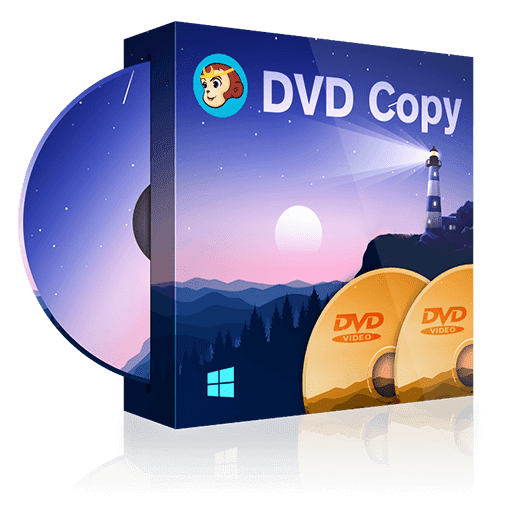
- CSS、UOPs、APS、RCなどすべてのコピーガードを解除
- ロスレス品質でDVDを空白ディスクやISOファイルに出力
- フルディスクやメインムービーなど6つのコピーモード搭載
- 字幕、音声、ボリュームラベルなどを設定できる
DVDFab DVD コピーは、市販DVDなどに付いているコピーガードを簡単に解除が可能で、オリジナルのDVDデータをコピー用のDVDに丸っと複製もできます。もちろんイメージファイルにもコピーでき、とても使い勝手の良いソフトです。
また、「コピー・ワンス」にかかっているコピーガードも解除できる上に、最新のコピーガードにも適応できます。別売りの「DVD Cinavia 除去」と併用することで音声トラックに埋め込まれたガード「Cinavia透かし」まで解除できる優れものです。このように、他のコピーソフトよりもコピーガード技術が勝っていることが実感できるソフトなのです。
DVDFab DVD コピーでは6つのコピーモードを提供し、いろんなコピーニーズにも対応できます。
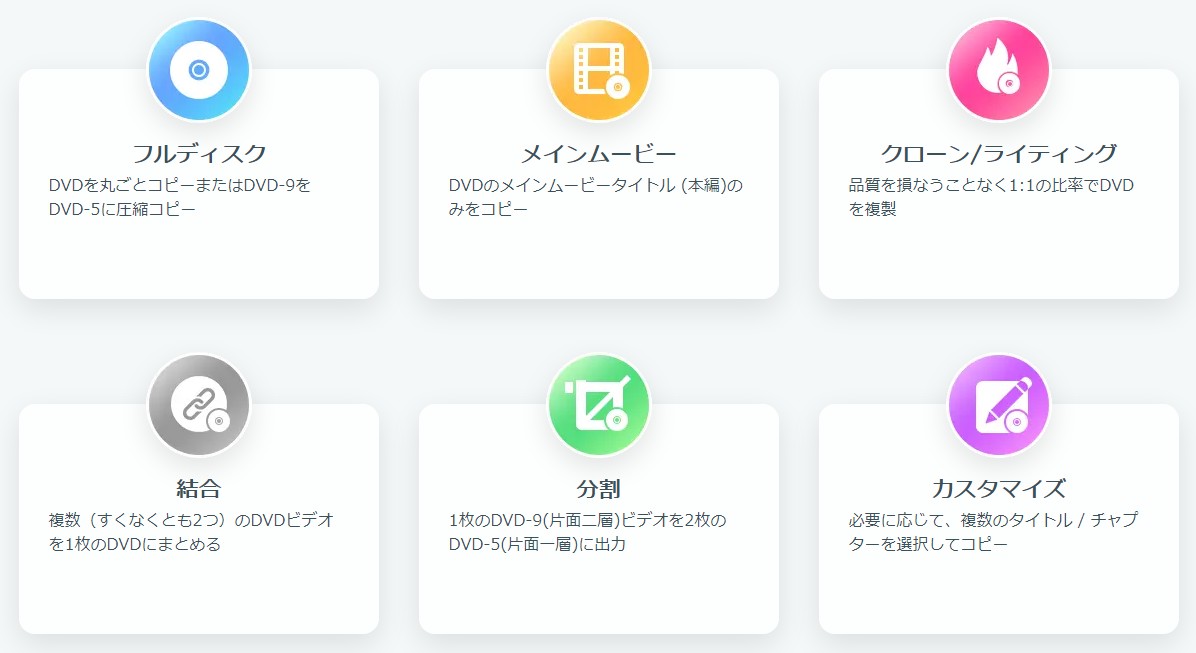
有料版が基本ですが、無料版のDVDFab HD Decrypterもあるところがうれしいポイント。現在限定割引50%OFFで無期限版を購入できます。DVDデータを取り扱うことが多い方は、ぜひこの機会を見逃さないで!👇
使い方はいたってシンプルで、初心者でもすぐに対応できます。*dvdをパソコンに取り込む方法については、こちらの文章を読んでください。
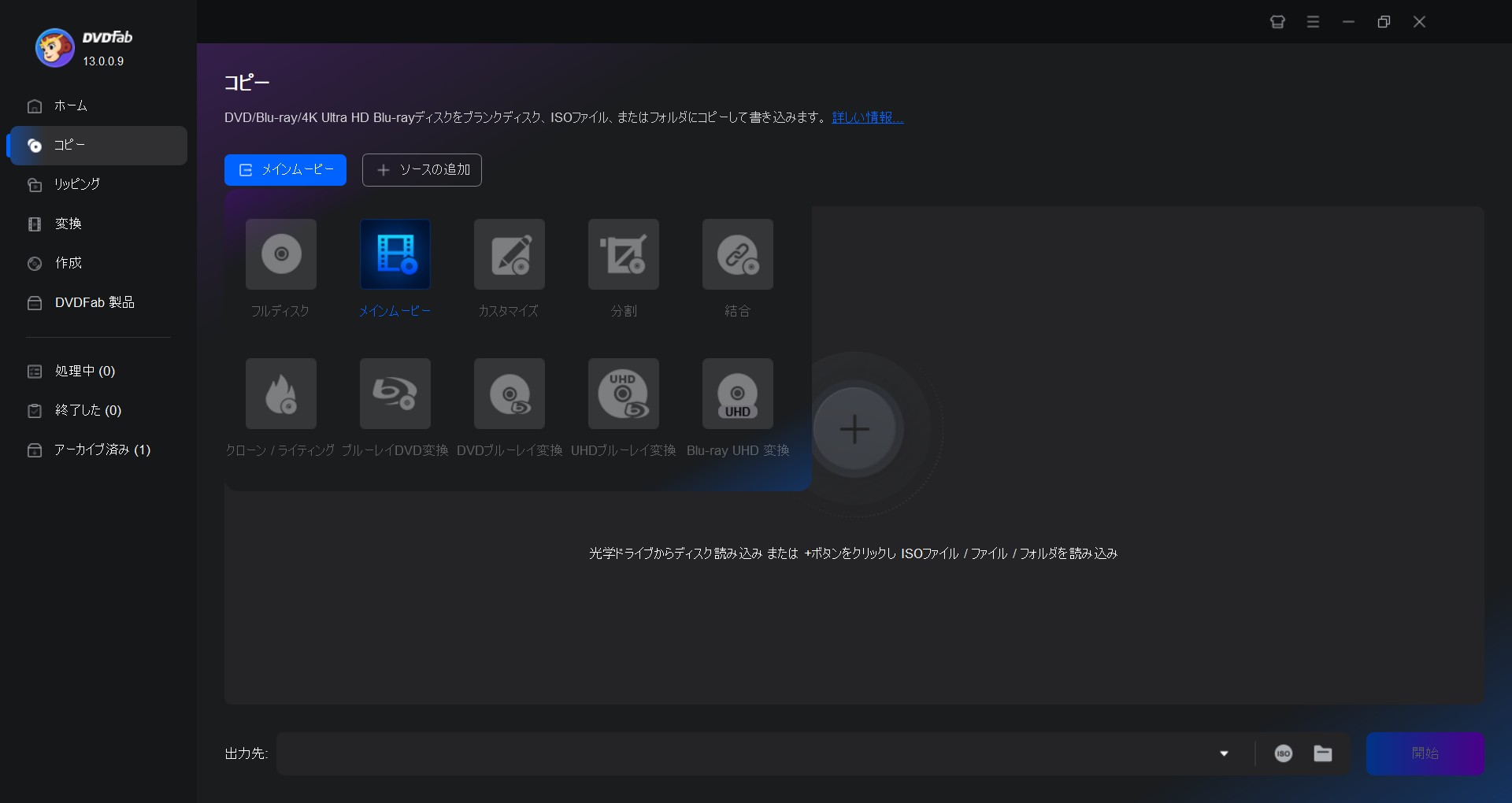
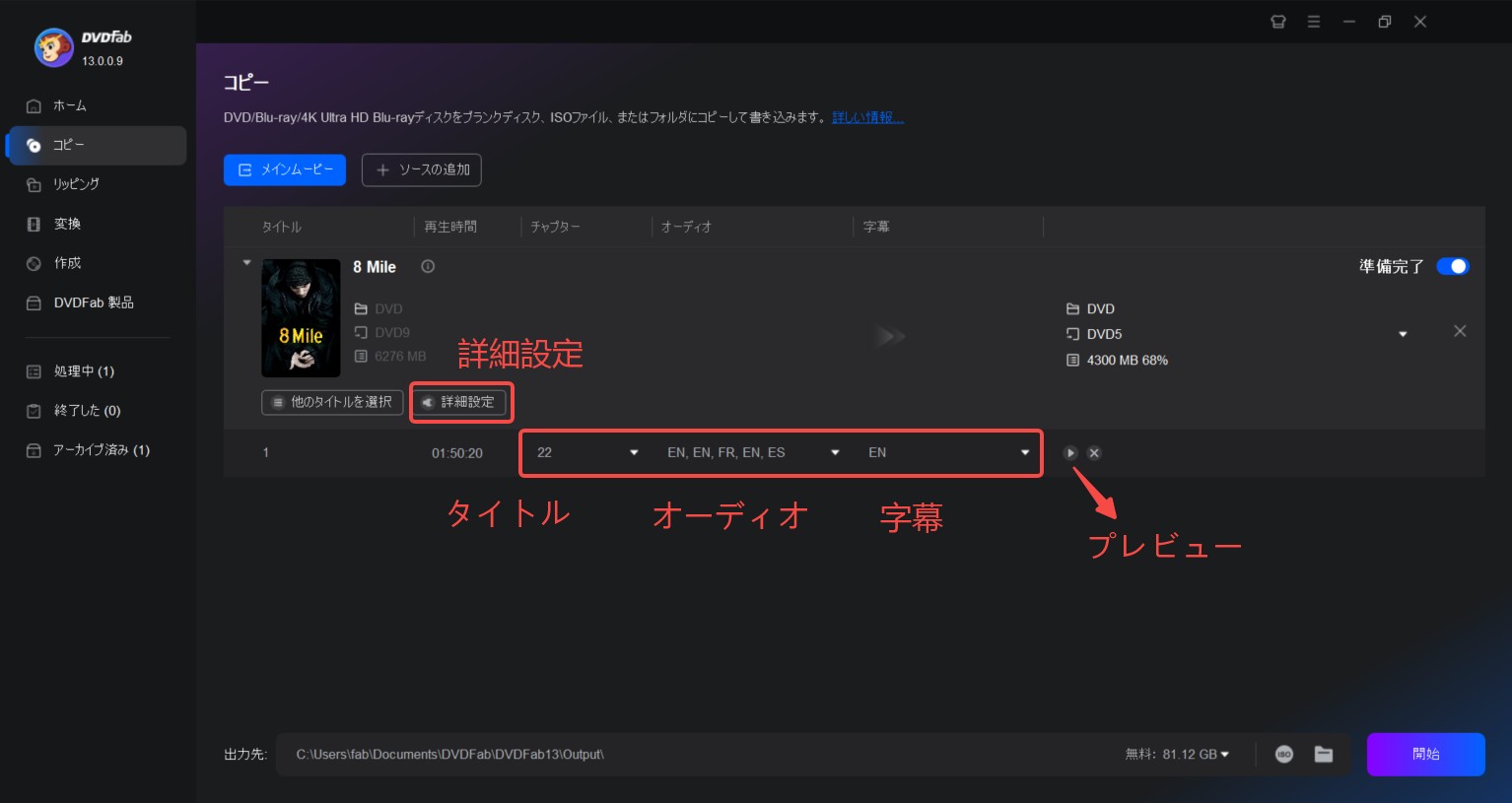
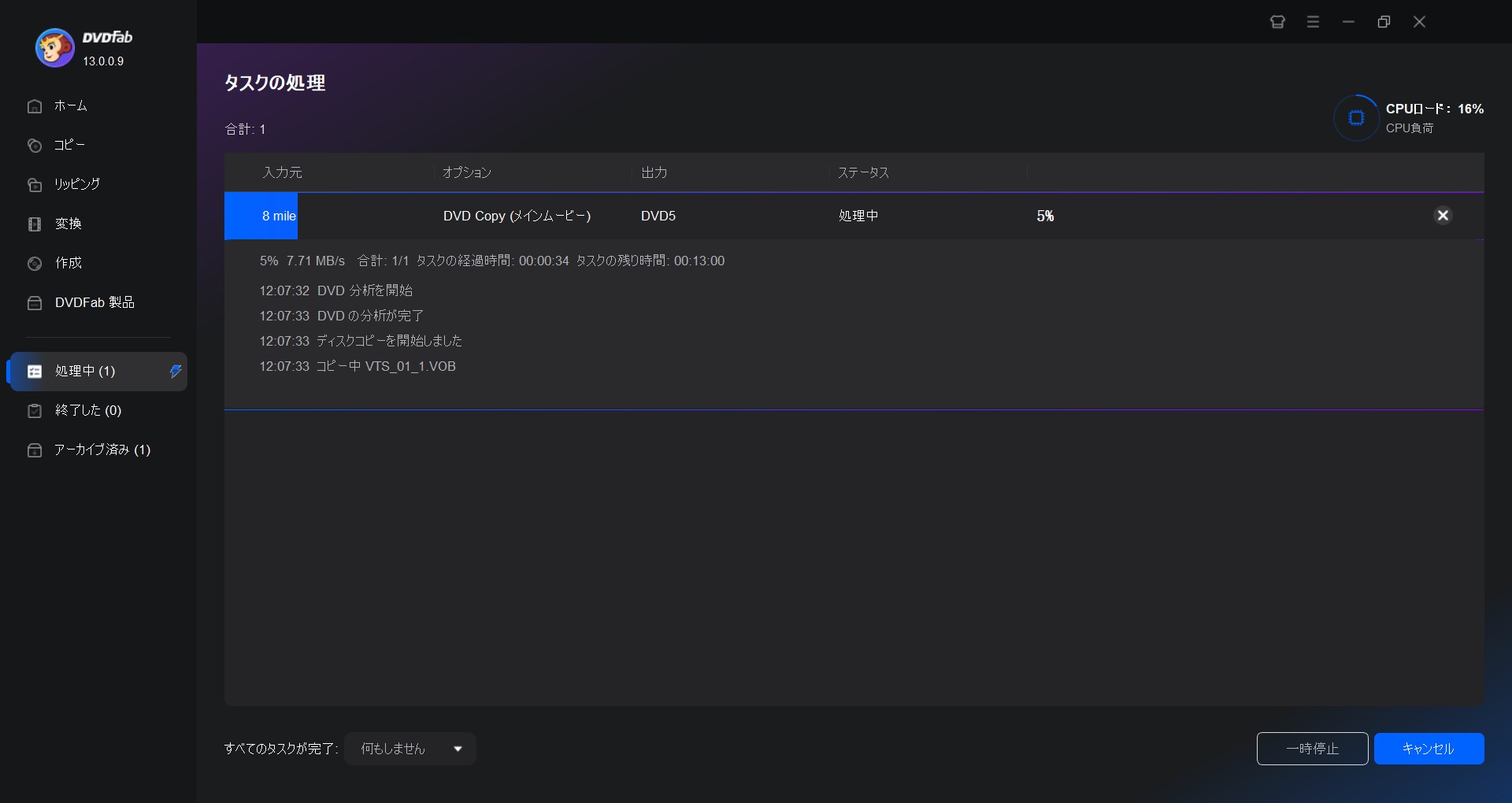
DVD 焼き増しソフト2:DVD Shrink
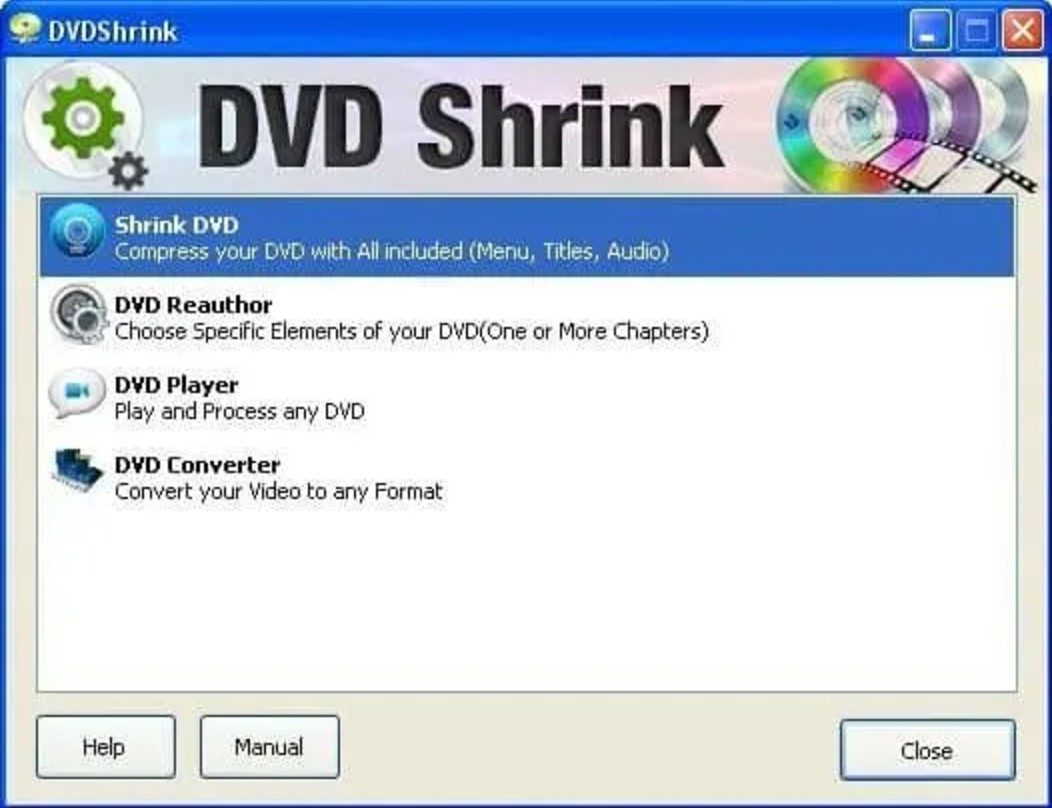
「DVD Shrink」は、完全無料で使えるコピーソフトです。基本的にコピーガードを解除できるソフトですが、最新のコピーガードには対応できていない点には注意が必要です。
また、Windows上で動作するDVDデータが対象となっているので、Macには対応していません。コピー、ディスクイメージの加工・データ圧縮など機能があり、このソフトひとつであらゆる形式のDVDバックアップに対応した利便性の高いソフトになります。
さらに、DVDデータを部分的にコピーすることも可能。コピーのスピードも早く、非常に使いやすいソフトと言えます。
DVD Shrinkの使い方は「DVD Shrink」記事までご参照ください。
DVD 焼き増しソフト3:WinX DVD Copy Pro

「Winx DVD Copy Pro」は、さまざまなデータ形式に対応した人気の無料コピーソフトです。レンタルDVDをはじめ、市販のDVD、自作のDVDなど、あらゆるDVDに対応しています。
特に、コピーガードの解除能力が高く評価されていて、オリジナルDVDのデータに不良な部分があっても、修復してくれる機能も備えています。
オリジナルDVDから直接コピー用のDVDへの焼き込みも可能な上に、ISOイメージへの変換やオーディオデータのみの抽出など、さまざまな形式への保存もできて、とても便利です。ただ、こちらのソフトもWindows版のみなので、Mac DVD 取り込みができないことは注意が必要です。
DVD 焼き増しソフト4:Freemake DVD コピー
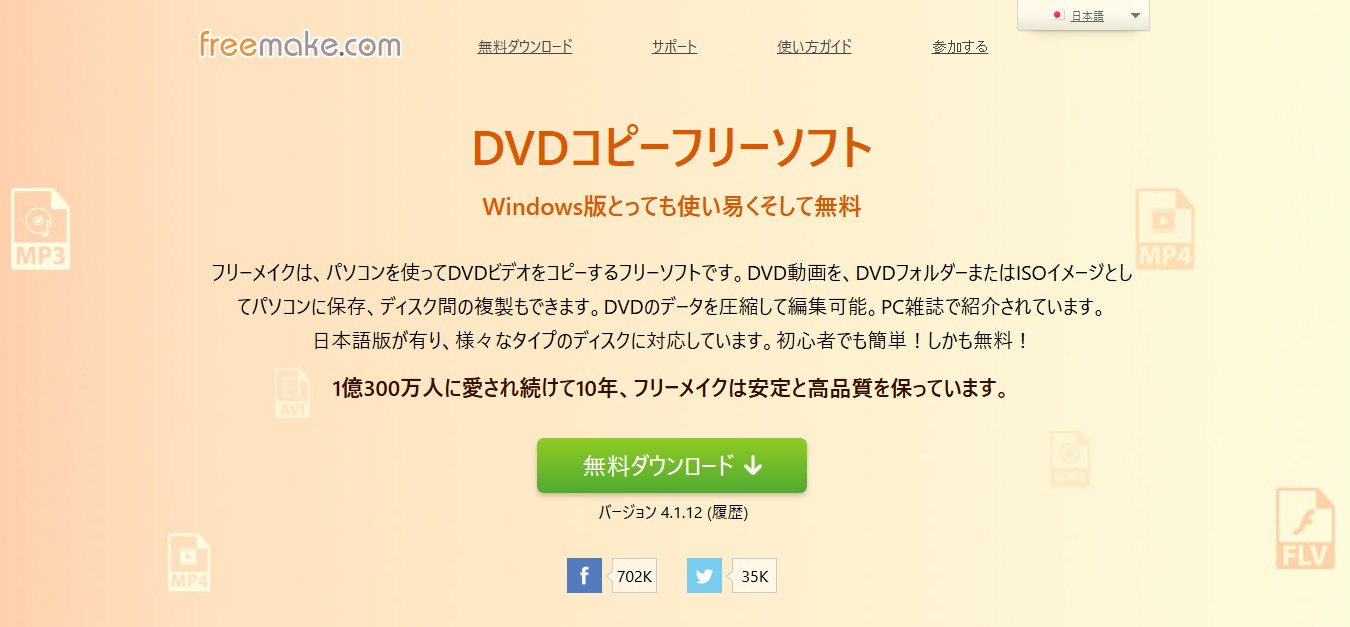
無料で使える初心者向きのコピーソフト「Freemake DVD コピー」。DVDへのダイレクトなコピーやイメージファイルとしてパソコンに保存することはもちろん、AVI、MP4、WMV形式など、パソコンで再生できるような変換も可能です。
さらに、データを圧縮することもできるので、コピーしたデータをiPhoneやiPad、Androidで再生できるようにすることも可能なのです。
DVD 焼き増しソフト5:HandBrake
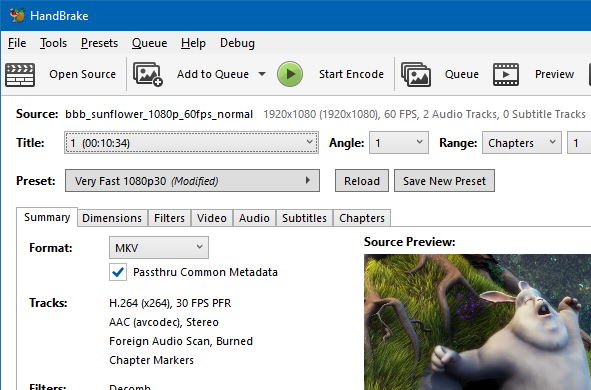
「HandBrake」は、オリジナルDVDのデータを、MP4、MKV、WebMといったデータに変換することができる無料ソフトです。オリジナルデータと待った同じ形式のものをDVDに焼き込むわけではありませんが、DVDを焼き増しする作業は可能です。
特定のチャプターや字幕・音声トラックといった、部分的なコピーもできることが特徴のひとつ。焼き込むデータの画質を良くする機能も搭載されています。
機能がたくさん搭載されているものの、初心者では簡単には扱えないソフトなので、中級車から上級者向けのソフトといえるでしょう。
DVD 焼き増しソフト6:Leawo DVD コピー
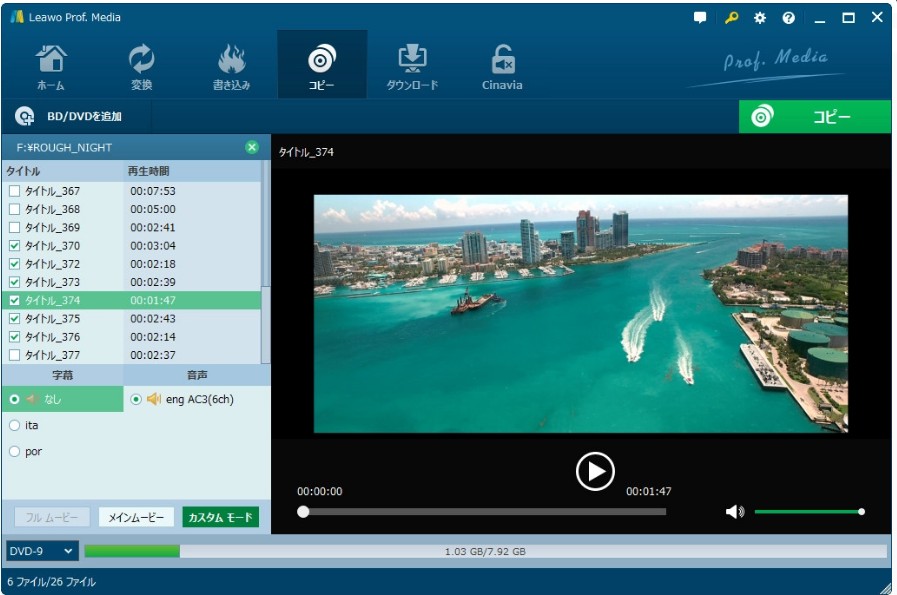
「Leawo DVD コピー」は、フルムービー、メインムービー、カスタムモードの3種類のコピーモードが搭載されている有料ソフトです。オリジナルデータと同じ形式のものをDVDに焼き増しできるほか、イメージファイルへの変換も可能です。
また、コピーしたDVDデータを高品質のまま保存が可能なので、予備で焼き増しする際におすすめのソフトです。
ただ、コピーにかかる時間が他のものよりかかる場合があるので、たくさんの枚数を焼き増しする場合には不向きかもしれません。
DVD 焼き増しソフト7:AnyMP4 DVD コピー
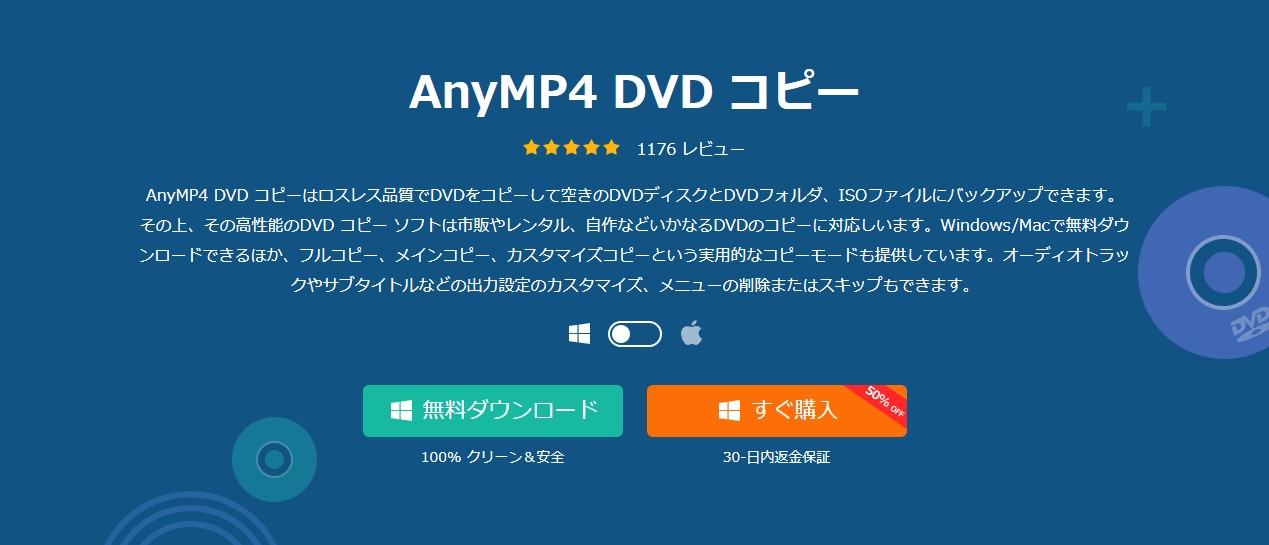
DVDのコピーを高速かつ安全に焼き増しできる「AnyMP4 DVD コピー」。有料のコピーソフトです。フルムービー、メインムービー、カスタムモードの3種類のコピーモードが搭載されていることはもちろん、DVDの動画を自由にトリミングや結合することができます。
イメージファイルなどへの変換や圧縮も可能。DVD+R、DVD+RM、DVD-RAMなど、すべてのDVDディスクのサポートもされています。
ただ、性能の割には値段が高いと感じるユーザーもいるようですが、ブルーレイにも対応しているので使いこなせるとメリットは多いソフトです。
まとめ
オリジナルDVDのコピー作業は、DVDデータの取り扱い頻度によって必要かそうでないかが分かれます。結婚式など一時的なイベントで使用する際には、基本的な機能が備わった初心者向けの無料ソフトがおすすめです。
ただ、DVD観賞が趣味で、自分用にストックしておきたいというヘビーユーザーは、性能の良いDVDFab DVDFab DVD コピーのような有料ソフトを持っておくと安心です。コピー時のデータ破損などの心配も少ないですし、コピースピードも早いものもあります。
また、DVDにダイレクトに焼き込める機能も有料ソフトには多くありますから、ソフトを使いこなすスキルと用途に合わせて、使いやすいソフトを選ばれてみてください。